-
四信云
-
云通道
-
串口透传
-
智能运维
-
-
IP modem/DTU
-
DTU组网方案引导
-
DTU常用功能配置引导
-
DTU快速使用手册
-
嵌入式DTU
-
F2X16 V2
-
-
路由器
-
路由器组网方案引导
-
路由器常用功能配置引导
-
F-NR120 CAN配置
-
F-NR200安装
-
-
电力DTU
-
F2X14-D V3
-
F2X14-DK V3
-
加密说明
-
-
电力路由器
-
F3X14-D
-
-
工业数采网关
-
工业网关介绍
-
网关北向协议
-
网关南向通信协议
-
网关与PLC透传说明
-
网关常见问题
-
网关支持的协议
-
-
智慧灯杆网关
-
F-G300
-
F-G310
-
环网测试
-
-
工控机
-
升级工具及教程
-
LVDS屏接线说明
-
日志抓取
-
安卓常用功能
-
linux常用功能
-
-
智慧物联监控
-
摄像头IPC使用手册
-
NVR使用手册
-
视频平台
-
日志
-
-
车载终端
-
F-V111调试用例
-
-
环保终端
-
NB
-
LORA
-
基本透传通信
-
RS485传感器采集
-
IO采集
-
空中唤醒
-
AT、API测试
-
F8L10ST测试
-
LoRaWAN测试
-
信号值查询
-
低功耗终端
-
-
zigbee
-
商用产品
-
5G CPE(F-NR300)
-
5G ODU
-
-
传感器终端
F3X14-D系列使用说明
2022-11-11 09:28:14
F3x14-D系列常规使用指南
目录
一、指示灯定义:
Router 提供以下指示灯:“PWR”、“NET”、“SIM”、“Online”。

各指示灯状态说明如下表:
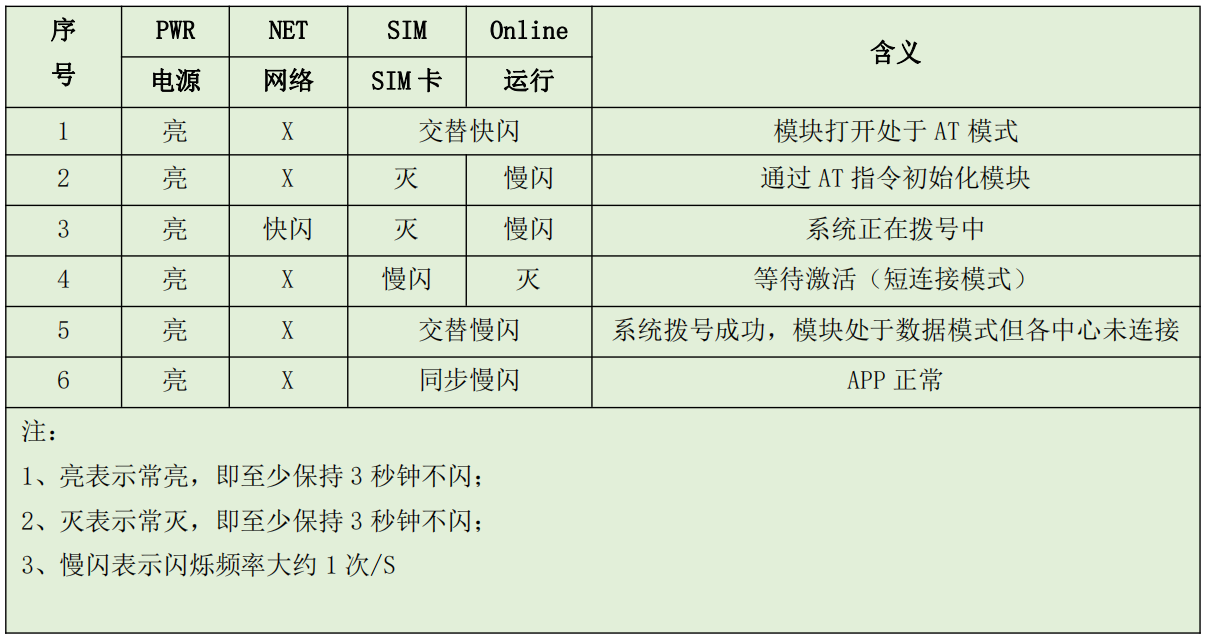
二、接口定义
同时提供 9ping(一个232+一个通信网口),一个4ping网口调试口,双sim卡槽以及恢复出厂按纽


如上图用户接口引脚描述(9 pin 2.00mm 间距单排插座)
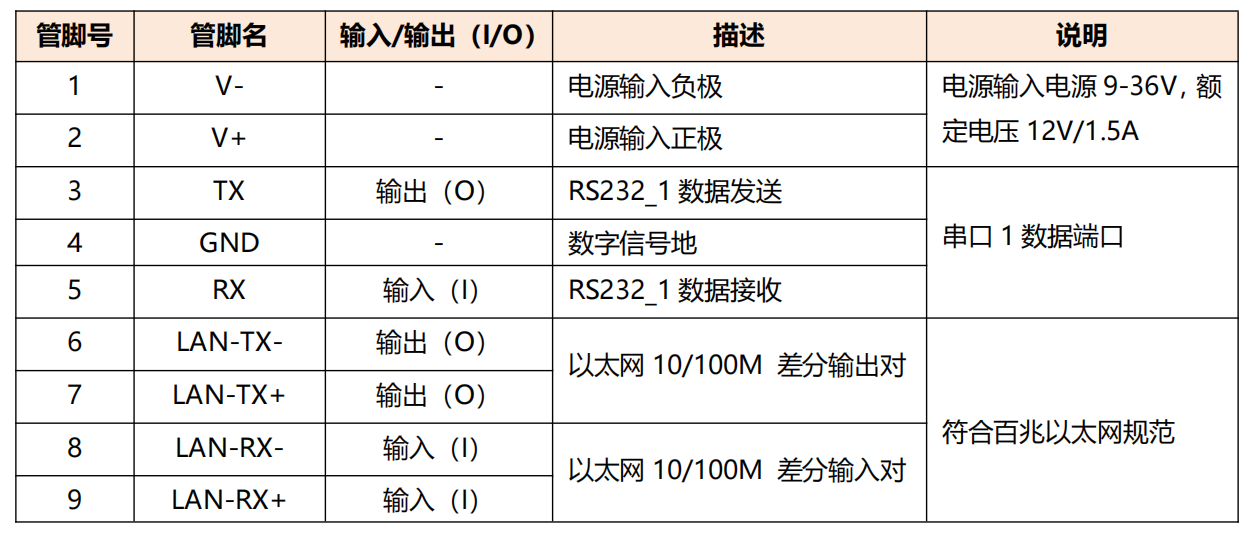
标配9ping转DB9连接线
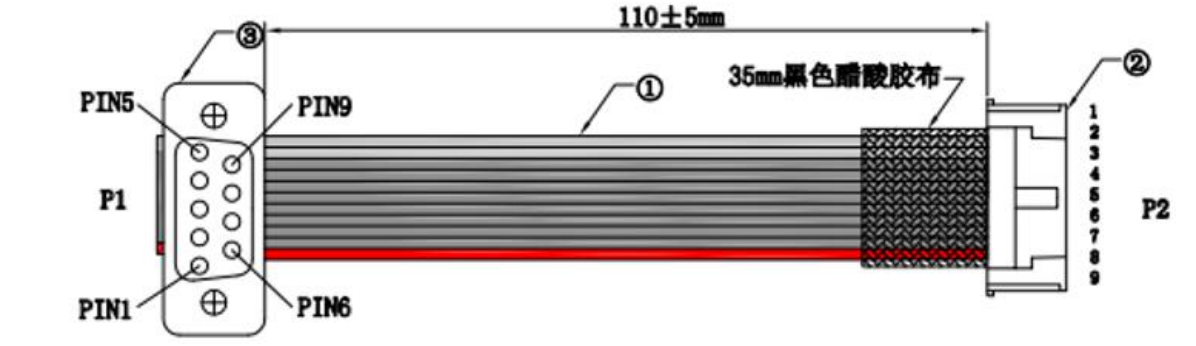
如图连接电缆 DB9 公头定义
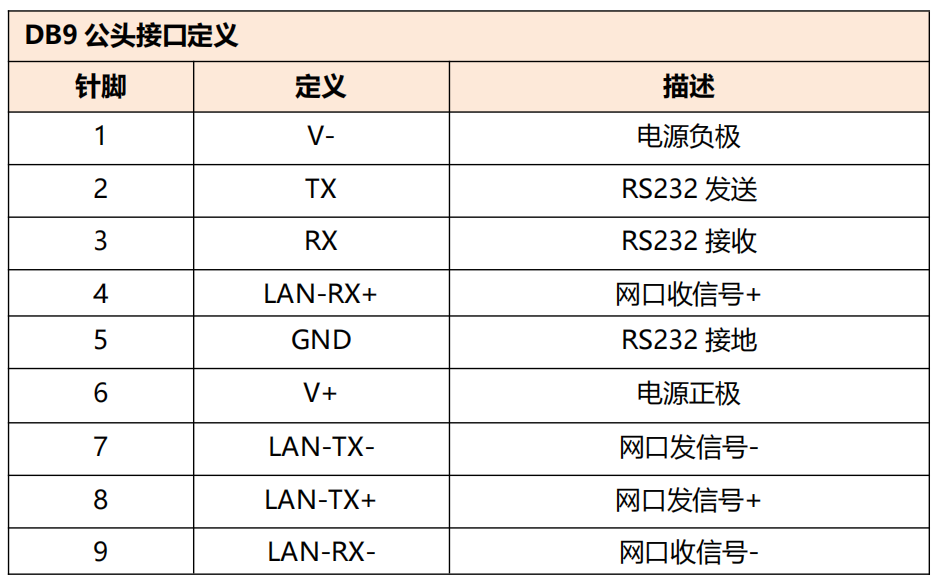
三、网口走104规约通信操作说明
(1)接上我司提供的4ping调试线,修改电脑的 ip 地址为 192.168.1.100、掩码为 255.255.255.0 网关为 192.168.1.1(因为路由器的出厂默认 ip 为 192.168.1.1)。或者将电脑设置成自动获取 IP 地址。
(2)打开浏览器输入 192.168.1.1,回车。进入配置界面。如果进入后配置界面出错请更
换浏览器重新输入 192.168.1.1 回车。初次进入配置界面如果是英文状态需要修改成中文状态请分别点击“Chinese simplified”,“Change Password”更改显示界面语言。如下图。
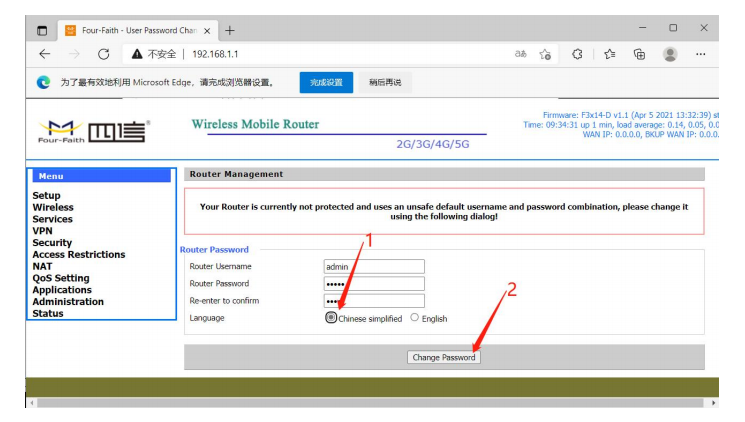
2、1.8G走业务ip通信
(1)1.8G 专网卡会有固定卡的 IP 和业务 IP,业务 IP 是给电力二次设备终端的 IP 地址,业务IP地址和1.8G专网SIM卡获取的IP地址,在1.8G专网中有做NAT转发及地址绑定,需要终端的地址必须为业务地址时,终端在访问主站业务连接时,才能被正常转发。

(2)进入路由管理设置页面后,在设置-基本设置菜单下,设置WAN连接类型为:
3G/UMTS/4G/LTE,设置拨号中心号码为:*99#,配置 SIM 卡的 APN,用户名和密码(1.8G 的
专网卡目前看应该是没有用户名和密码的,所以只需保此默认的用户名和密码即可,无需更
改;APN 则是各个地市不一样,需要问局方确认;如果不知道,可以尝试:地方名拼音缩
写.S1.PDZDH,如下图的是南京市的),在线保持方式,选择PPP方式;将WAN NAT设置为禁用。
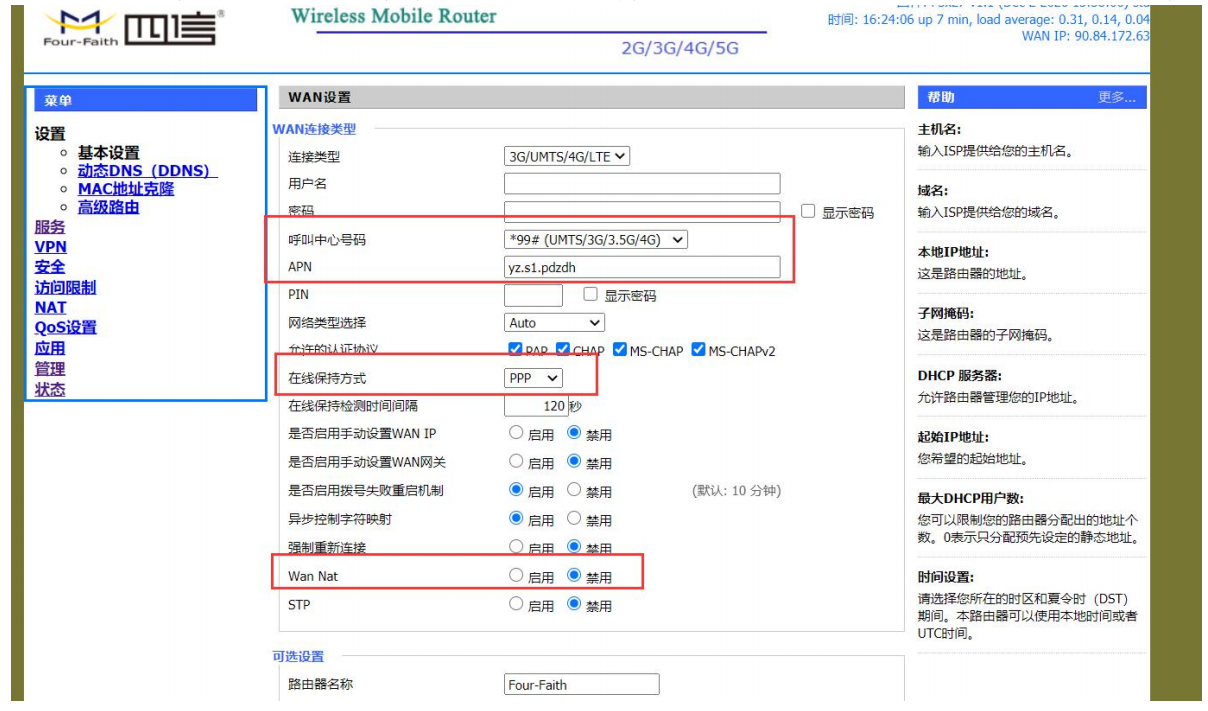
(3)在设置-基本设置里面修改路由器IP地址,改成跟 SIM 卡业务 IP 同一段,如 SIM 卡业务IP是90.84.206.64,则路由器IP可以改成90.84.206.65(备注:业务IP地址加1为路由IP地址),设置后点击页面下方的保存设置、应用,配置保存应用后,此时需要重新插拔下跟电脑连接的网线,然后浏览器重新输入 http://90.84.206.65 登录(因为此时路由器的管理IP 已经从默认出厂的192.168.1.1 被更改为 90.84.206.65)
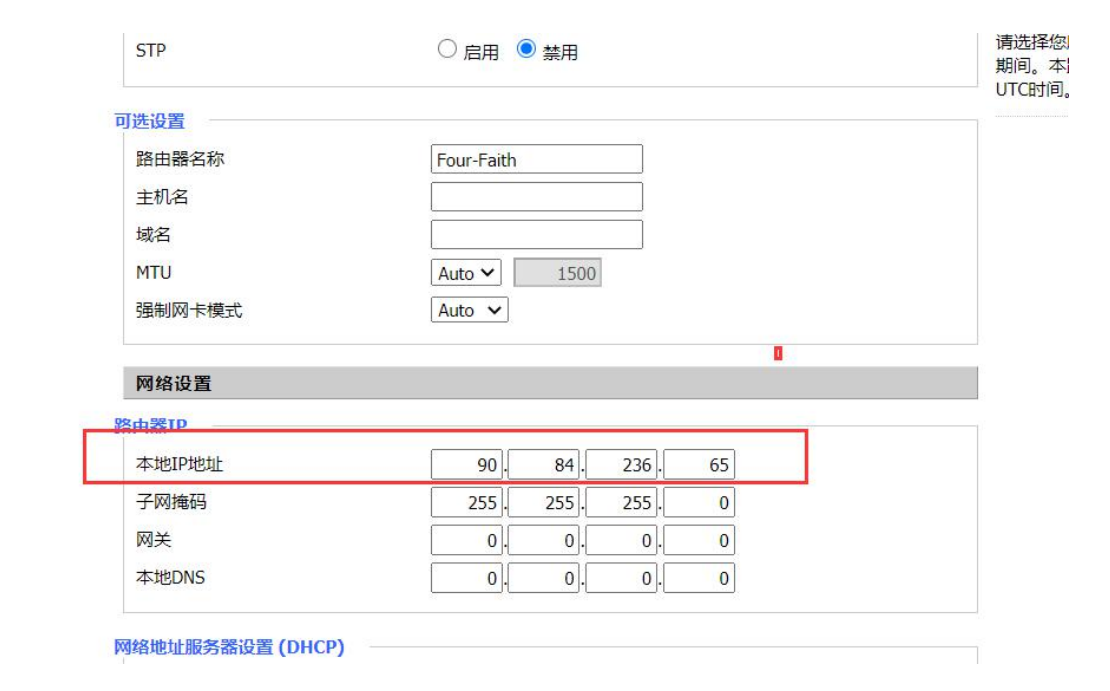
此时路由器的配置已经完成。
(4)将电力二次设备终端的 IP 地址更改为 SIM 卡对应的业务 IP,并且加上网关即可(终端的网关就是路由器IP。如上面填的 90.84.206.65,掩码还是 255.255.255.0
(1)进入路由管理设置页面后,在设置-基本设置菜单下,设置WAN连接类型为3G/UMTS/4G/LTE拨号方式 :此种拨号方式采用 PPP网络拨号协议拨入网络,此种拨号方式需要选择设置网络拨入呼叫中心号码,移动、联通、电信的4G网络时,此项可配置为 :*99# ;APN网络接入点按照需求配置APN网络接入点域名;在线保持方式选择PPP方式,PPP在线保持方式是采用PPP链路检测的方式维持设备网络长时间在线。
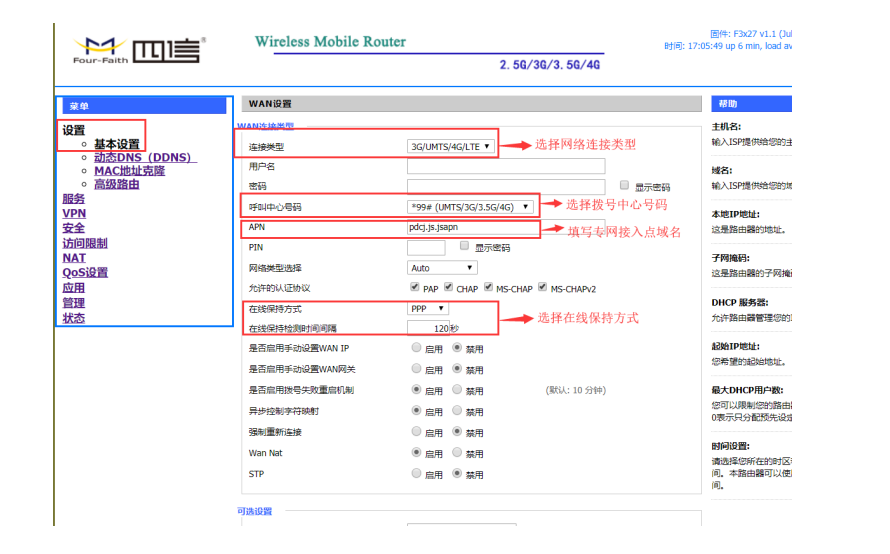
(2)在防火墙设置中,将阻止来着WAN口的匿名请求(ping)前面的勾选去掉,保存设置应用。
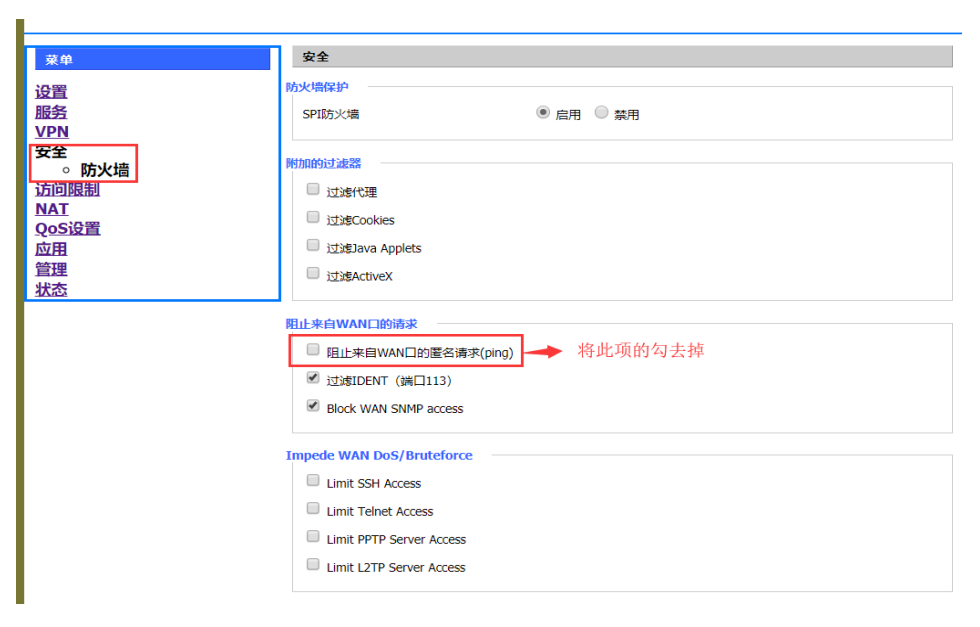
- 在NAT菜单下选择DMZ子菜单,启用使用DMZ,在DMZ主机IP地址栏中填写路由设备ETH接入的终端设备的IP地址,设置后点击保存、应用。
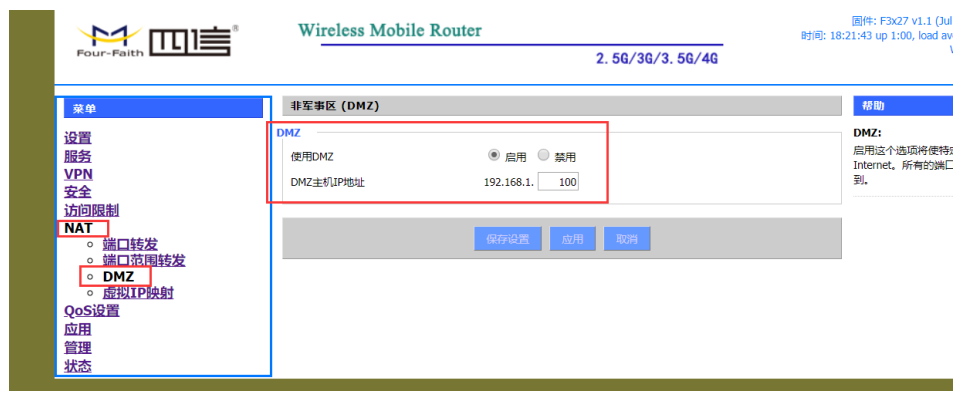
四、串口通信
(1)点击安全关闭防火墙
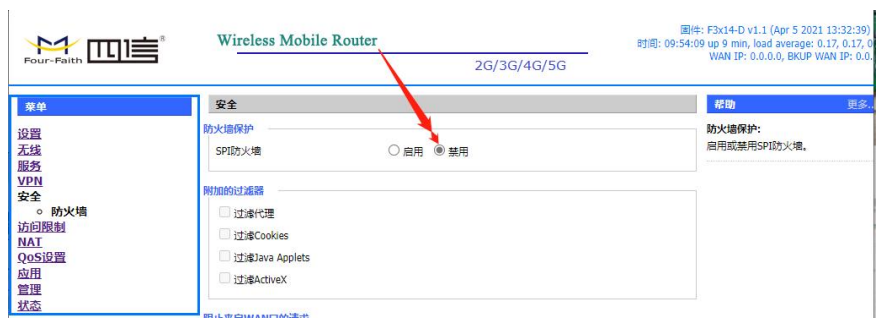
- 点击“应用”--->“串口应用”-->“启用”。如下图
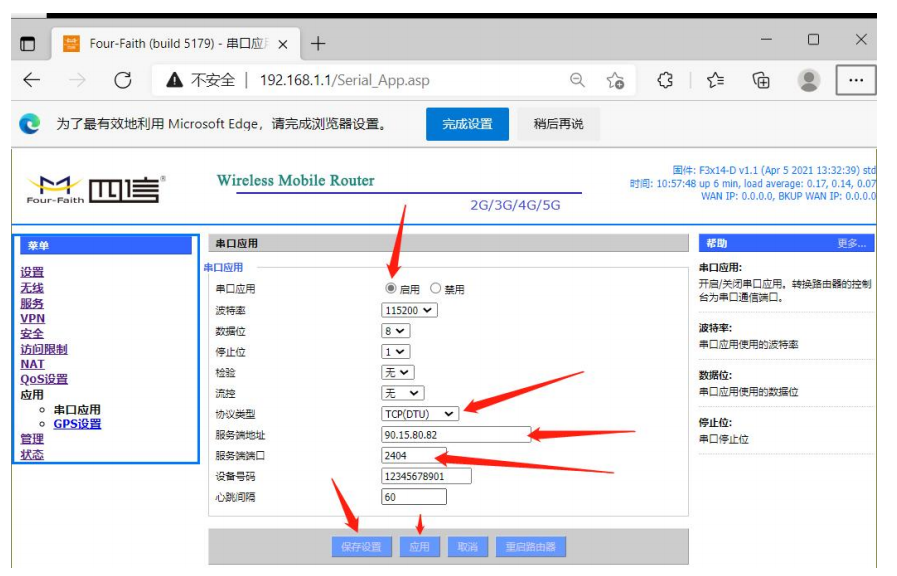
服务器地址:主站 ip。
服务端端口:主站端口。
协议类型:DCUDP、tcp、tcpserver。根据主站需求配置。
(3)查看 sm 卡是否注册上网络,如图下图所示位置有 IP 地址有显示,则已经注册上网络,将此ip报给主站建立通道。
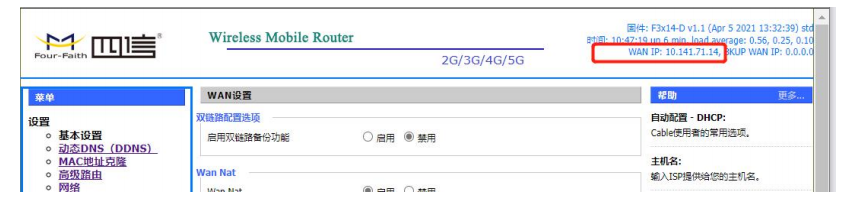
五、常规操作说明
(1)点击”管理”-->”固件升级”-->”选择文件”,如下图步骤。
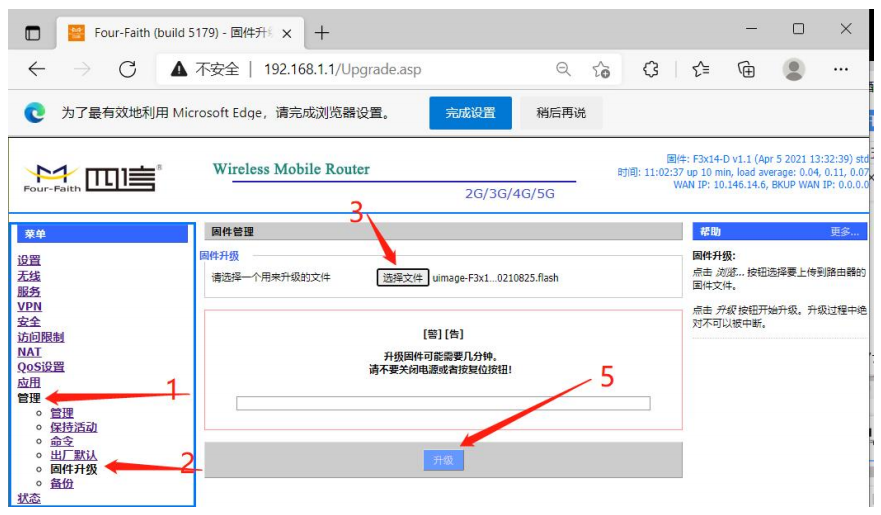
(2)选择对应的固件版本。如下图
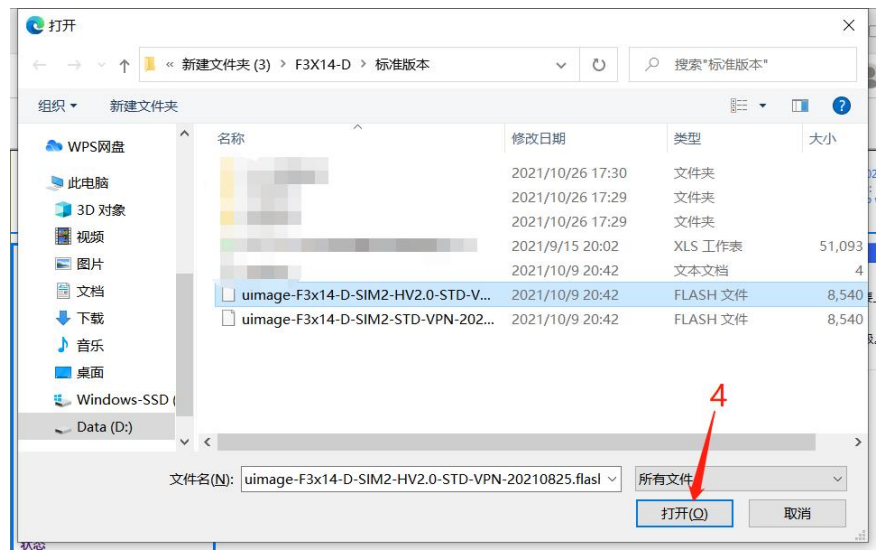
(3)点击“升级”,升级会自动重启,重启后刷新界面方可进入页面,升级过程中切记不能断电。
(1)导出步骤:
点击“管理”-->“备份”-->”备份”。如图
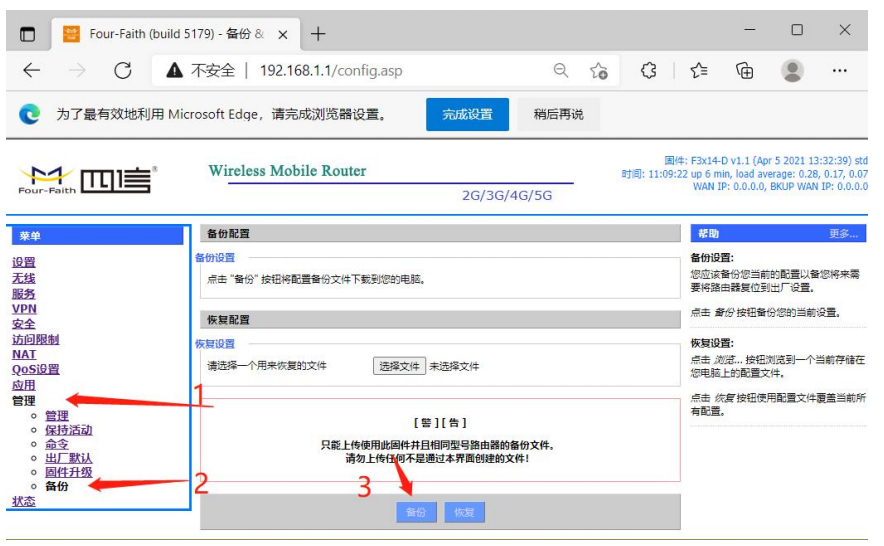
(2)导入步骤:
点击“管理”-->“备份”-->“选择文件夹”--选择文件--->“打开”-->“恢复”。等待设备
恢复重启(过程中不要断电)。
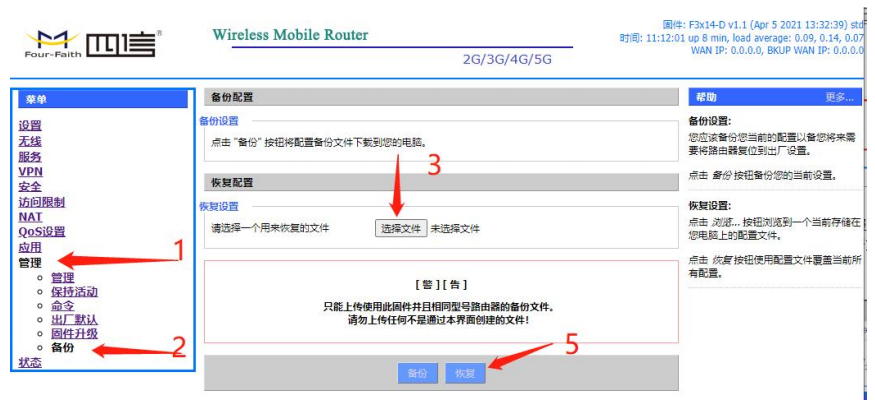
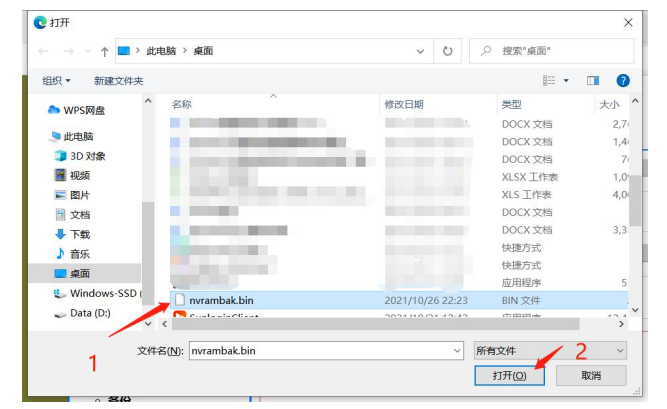
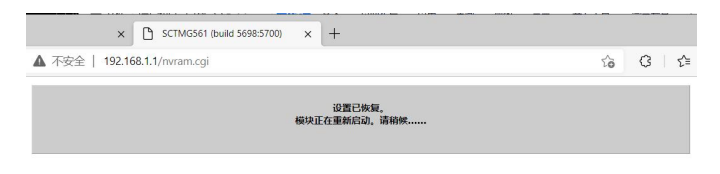
依次点击“adminstration”-->“management”-->“chinese”-->“save”-->“apply settings”
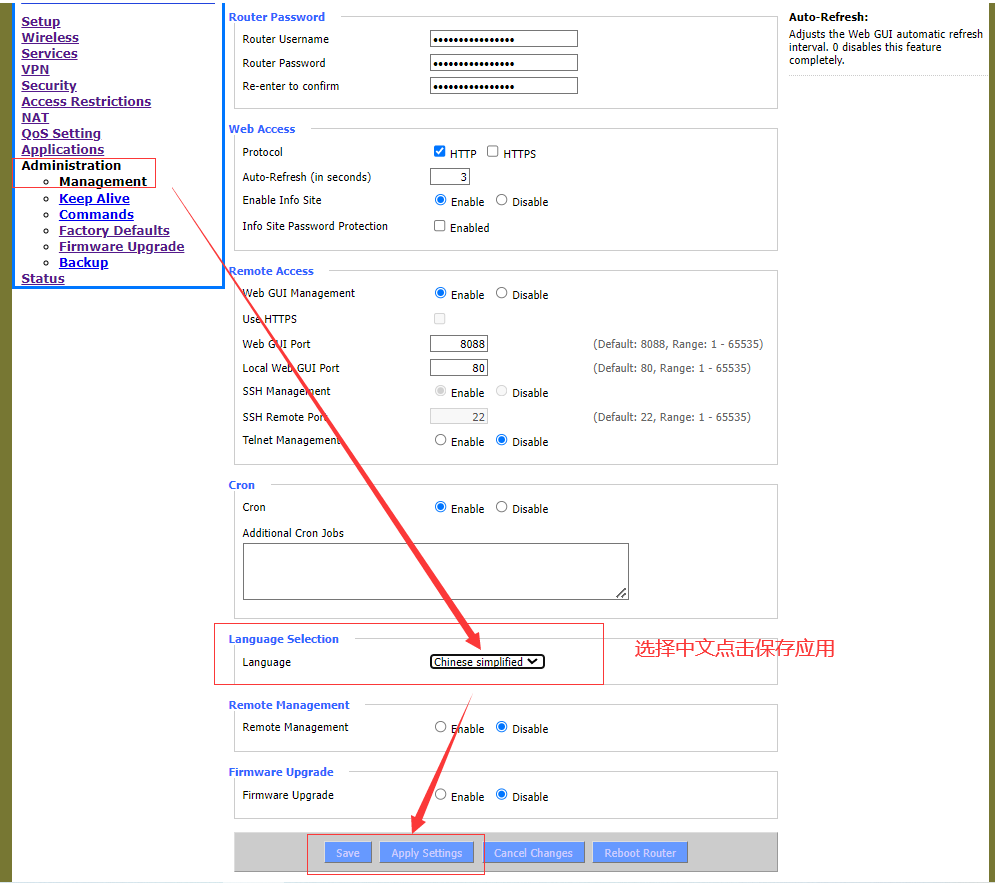
(1)web恢复:
点击主菜单“管理”-->”出厂默认”-->”是”--->”应用”。等待系统重启即可。
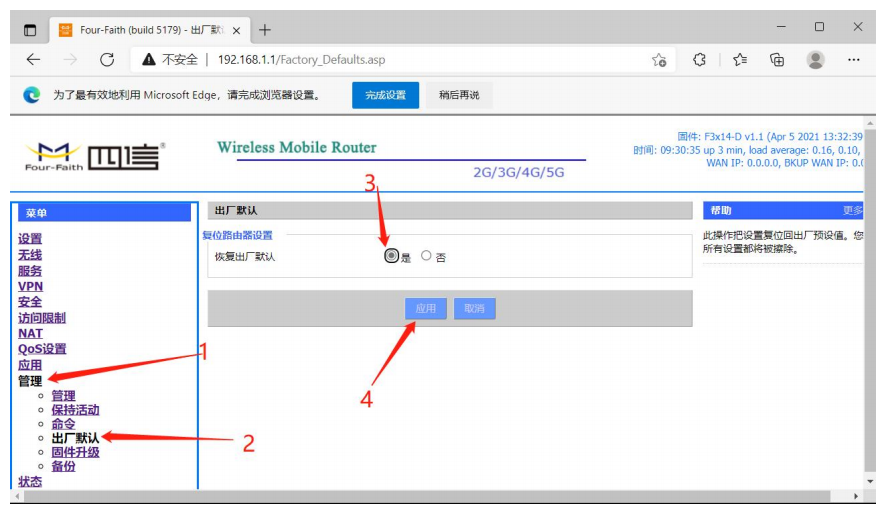
(2)硬件恢复:
长按下图所示黑色复位按钮直到所有的灯都灭掉松开,等待指示灯重新亮起后复位成功。

- 服务开启日志输出到网页
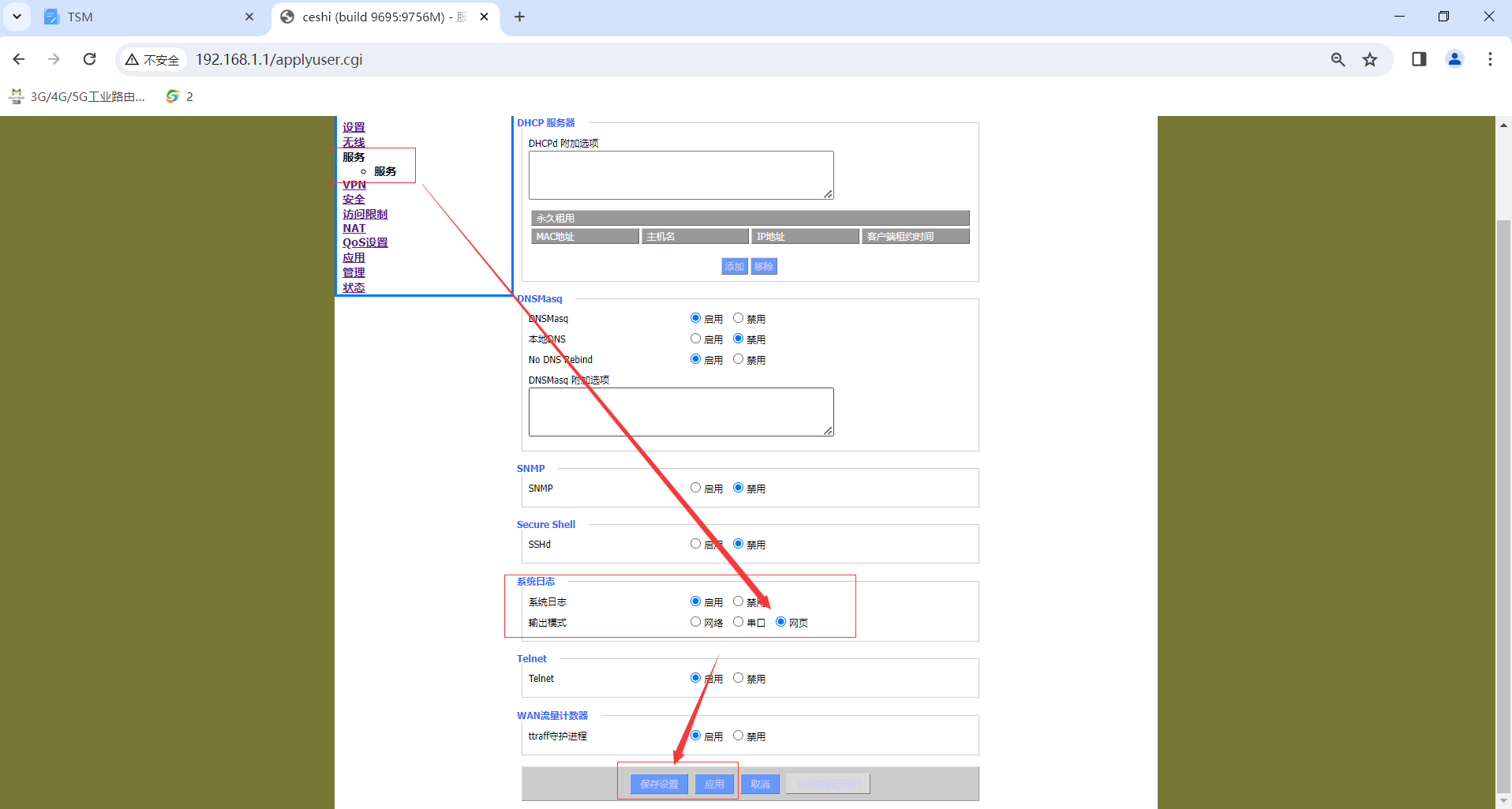
- 状态-->日志可查看相关日志
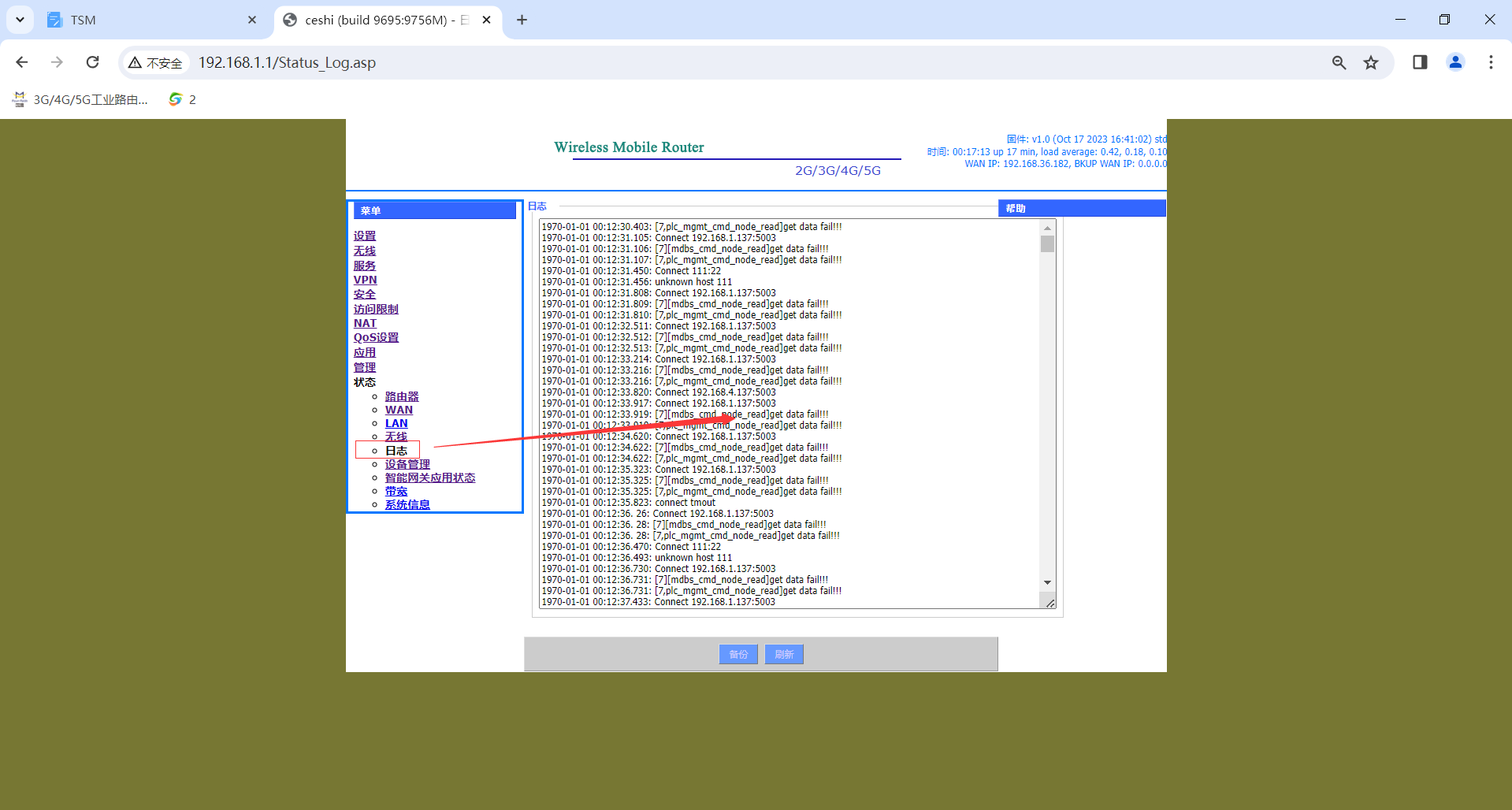
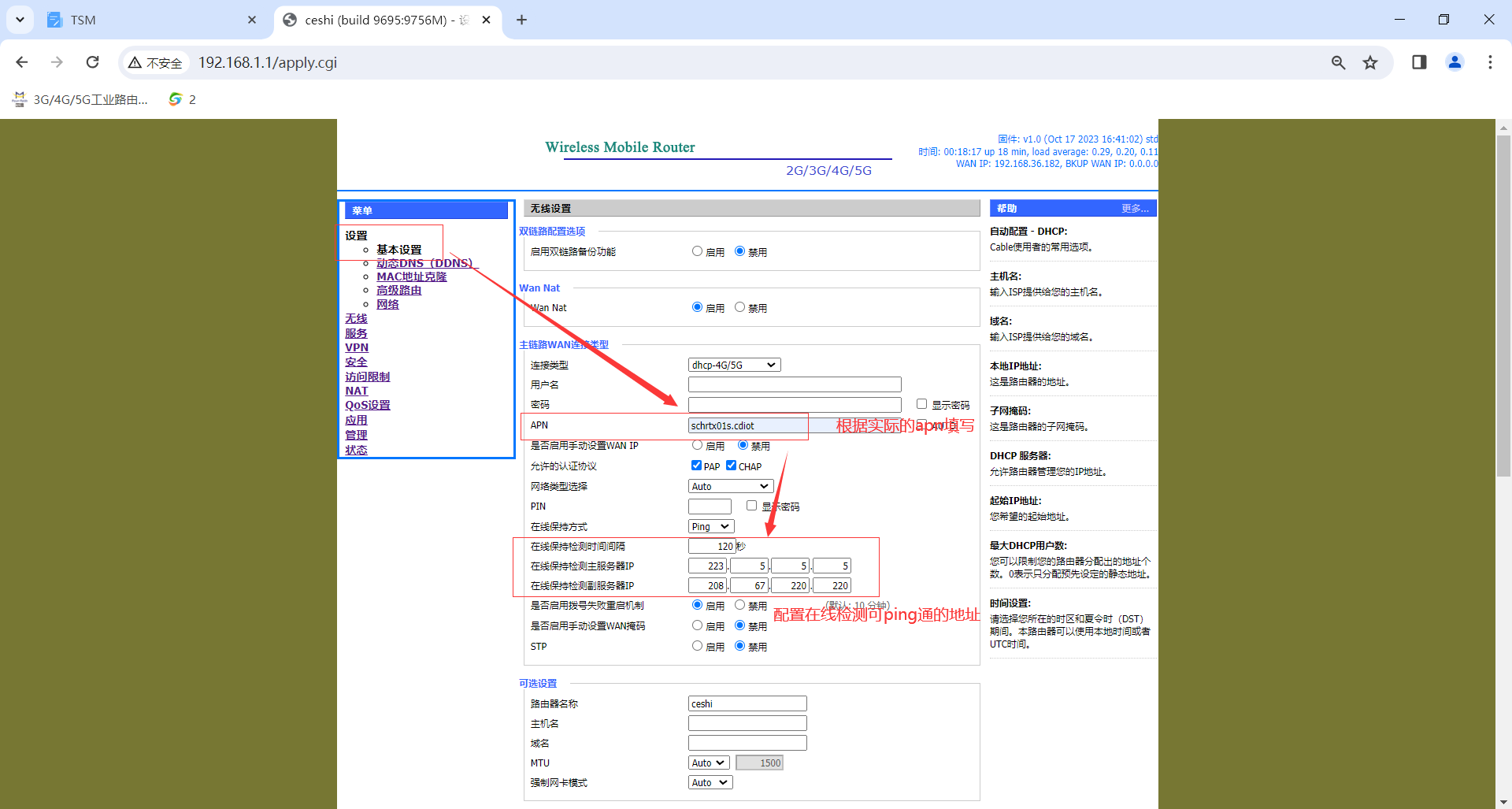
Apn根据不同卡商提供的apn填写,没有默认不填,专网卡一般不通公网,所以在线检测ip地址需改成可以ping通的地址,不然设备会反复重新拨号。
六、
六、常规问题分析
分析:ipconfig查看电脑 ip 和路由器的 ip (默认192.168.1.1)是否在同个网段,电脑可选择自动获取。若还是无法进入配置可强制恢复出厂设置。若还是无法进入可联系四信技术支持。
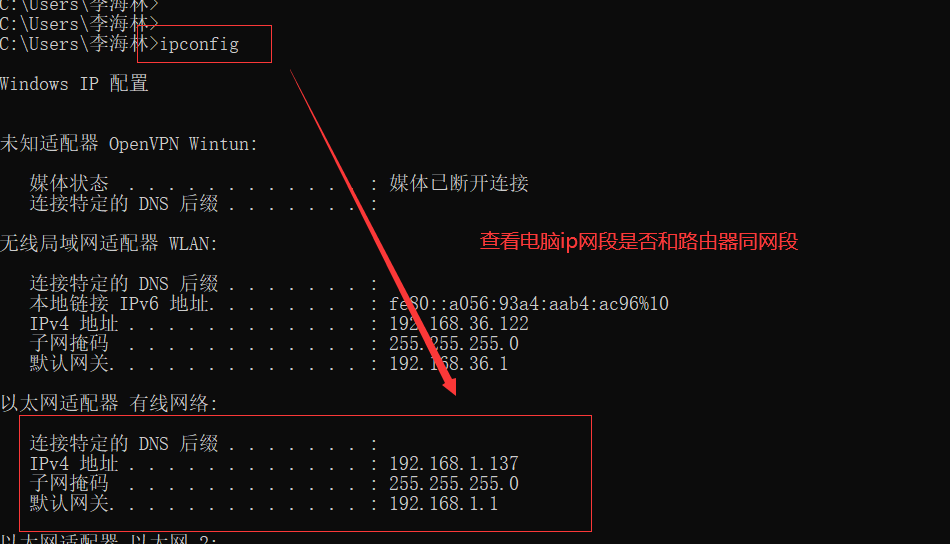
(1)用户名、密码、APN 提供错误,造成注册不上网络。报文提示: AT+CGREG?
1.2
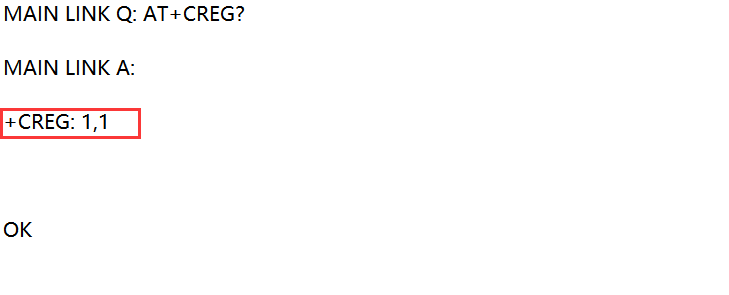
备注:需要和运营商确认卡的相关信息,若还是信息正确,无法注册上,可联系四信技术支
持。
(2)卡锁卡或者未激活,造成注册不上网络。报文提示:AT+CREG?
2.2 或者 3.0 或者 4.0.
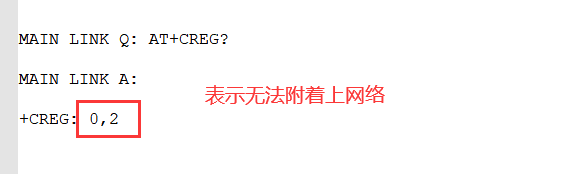
备注:需要和运营商确认卡状态。
- 识别不到 sm 卡,造成注册不上网络、报文提示:AT+CPIN ERROR。

备注:这边可在卡背后垫小纸片,若是垫上还是报错。则有可能为卡损坏或设备问题。
- 无信号,造成注册不上网络、报文提示:at+csq 99 99.其中第一个 99 表示无信号。
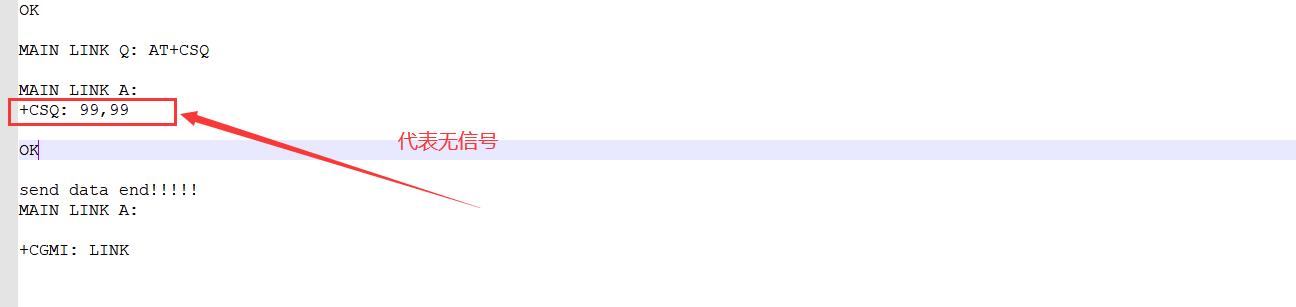
备注:查看天线是否接好接对,上述有讲到天线。信号值。0-10 信号差不容易注册上网络。
10-20 信号一般。20-30 信号好。31 位信号非常好。
(5)卡欠费或者没有开通;
- 确认FTU使用我司网口通信还是串口通信。
- 网口通信参照目录:网口走104规约通信操作说明
- 串口通信参照目录:串口通信
- 如若确认以上配置参数正常后还是无法上线,可通过抓我司wan口进出报文查看具体问题现象(可参照如下附件”路由器常规抓包分析”文档排查,也可找我司技术远程排查)
(1)查看在线保持的 ip 是否正确,主站是否禁止 ping 包。切记不可在线保持方式为
0.0.0.0ip。若主站禁止 ping 包,可把在线保持方式由原来的 ping 修改成 ppp或者关闭。
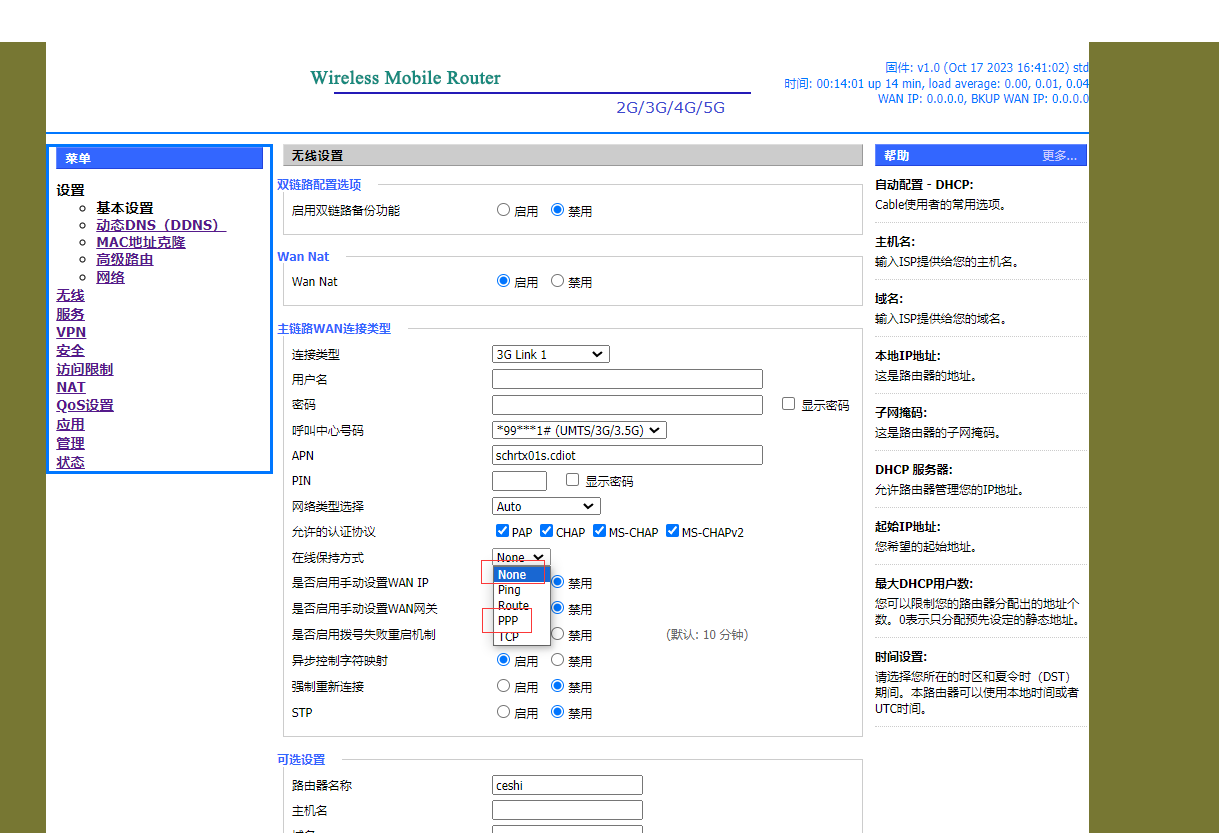
(2)当我司网络没断但是主站反馈反复上下线时,通过抓wan口包具体分析(参照以上附件”路由器常规抓包分析”文档具体排查,也可找我司技术远程查看)。
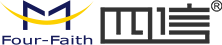

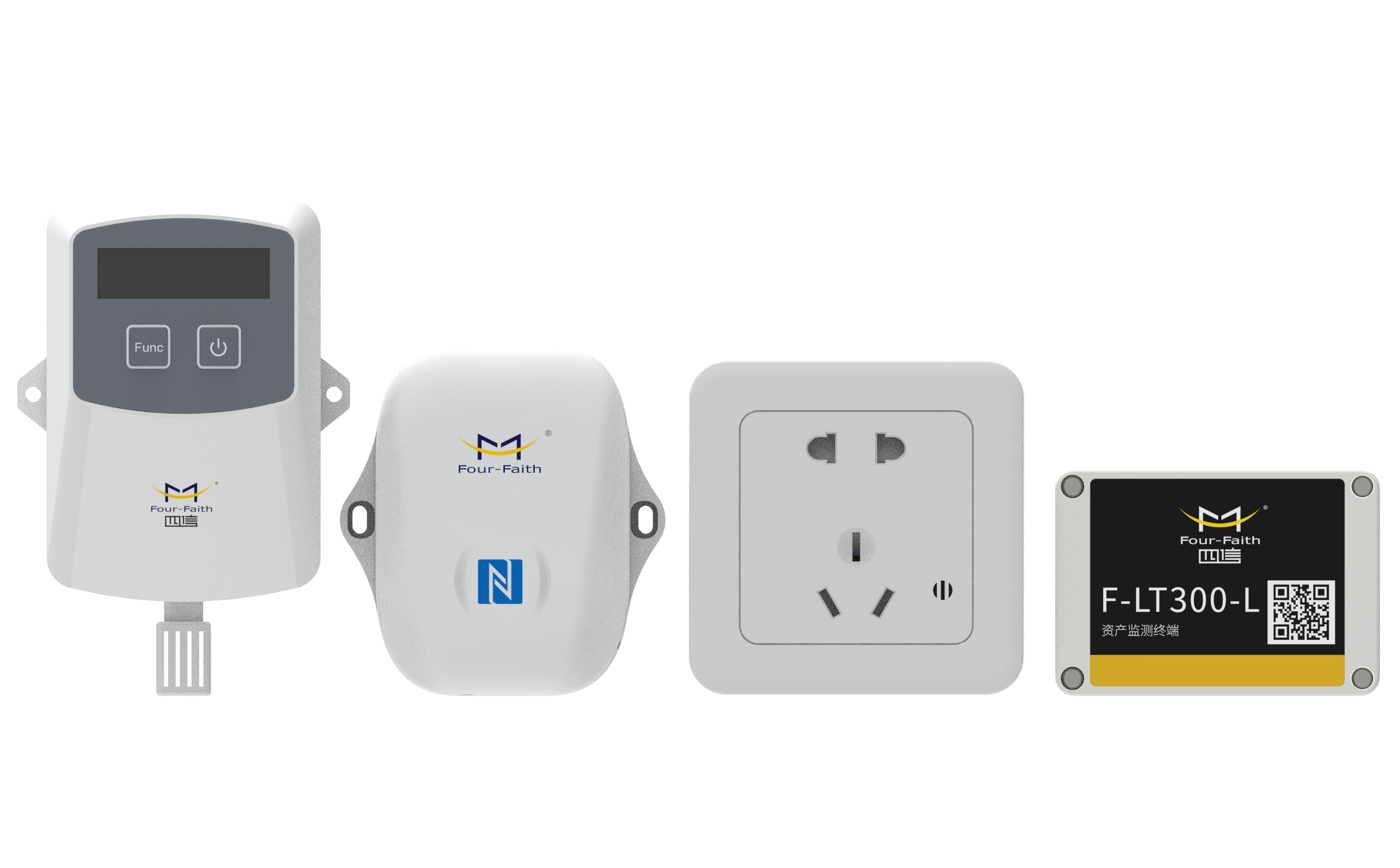



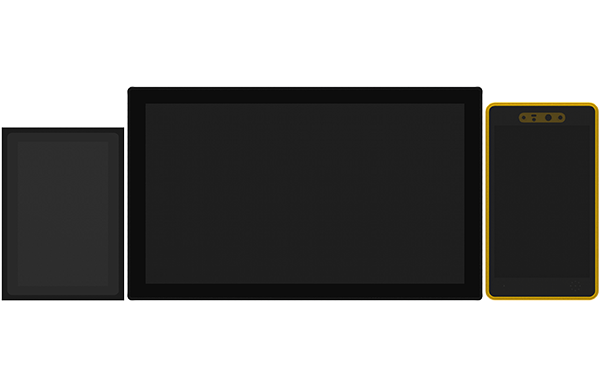


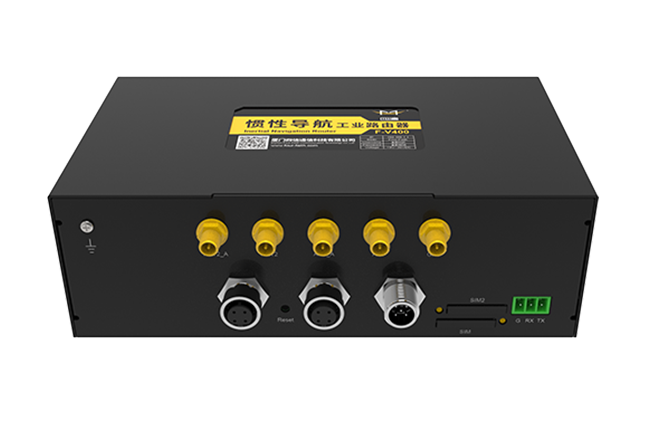























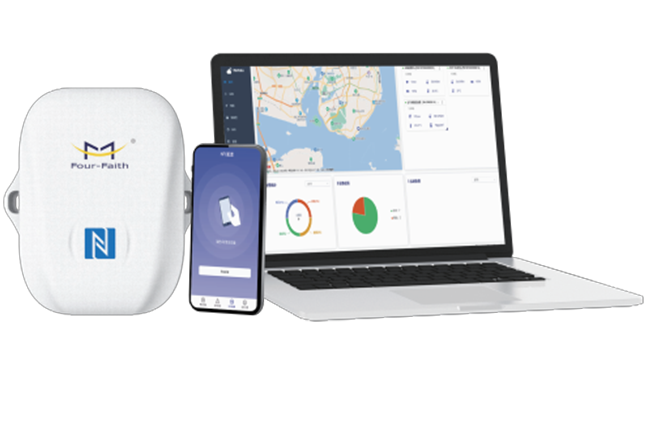



 闽公网安备
35021102001059号
闽公网安备
35021102001059号










